本文概述:本文将详细介绍如何通过一系列设置和优化方法,使3DMax运行得更流畅,从而提高工作效率。
想要让3DMax运行得更加流畅,需要从硬件配置、软件设置以及工作流程等多个方面进行优化。以下是具体的步骤和建议。
首先,检查硬件配置。3DMax对于电脑硬件有一定的要求,因此确保你的计算机符合或超出这些基本要求是至关重要的。主要需要关注以下几个方面:
CPU:选择拥有高单核性能的处理器,因为3DMax大部分操作仍然依赖于单核性能。考虑使用最新一代的Intel i7/i9或者AMD Ryzen 7/9处理器。
GPU:选择支持3D加速的显卡,并且显存至少要4GB以上。NVIDIA Quadro专业显卡或GeForce RTX系列都是不错的选择。
内存:建议最低16GB,最好是32GB或更多,以确保流畅处理大型场景和复杂的渲染任务。
硬盘:使用SSD固态硬盘来提高数据读写速度,这能显著缩短文件加载和保存时间。
在确认硬件没有问题后,我们可以针对3DMax的软件设置进行调整:
视口设置:进入3DMax的"视窗口"菜单,选择"显示"选项卡,确保启用Direct3D/OpenGL显示模式,这样能够充分利用显卡的3D加速能力。此外,可以降低视口的细分级别,比如减少线框的显示密度、大面数物体切换为包裹盒(Bounding Box)显示等,以提升实时操作的流畅度。
释放未使用内存:在长时间建模过程中,3DMax可能会占用越来越多的系统资源。这时可以定期使用“垃圾回收”(Garbage Collection)功能来释放未使用的内存。在自定义菜单中添加“释放未使用内存”按钮,通过点击来清理内存占用。
常规参数设置:调整程序的一些默认设置,例如关闭自动保存以减少不必要的写操作。同时,定期清理Undo缓存也能够有效减少内存负担。
此外,对于渲染较慢的问题,也可以进行一些渲染优化:
光源与材质:适当地简化场景中的灯光数量和材质复杂度。例如,不使用过于复杂的Shader和反射效果,可以改用贴图替代某些效果,还原结果相似但运算量少的方案。
分层渲染:利用3DMax的分层渲染功能,可以对场景进行分块渲染,从而更好地管理计算资源,减少渲染时间。
使用代理对象:复杂场景中引用大量重复对象时,可以考虑将其转换为代理对象。这种方式不会影响最终的渲染效果,但在视口中进行编辑时会大幅减少开销。
最后,提高工作效率的一个小技巧是优化个人的工作流程:
模板和预设:创建常用的几何体和材质模板,以及动作快捷键预设,在不同项目之间共享统一的工具集。
脚本与插件:利用3DMax强大的扩展性,安装并运行合适的脚本和插件以增强3DMax的功能。例如,某些自动化工具可以快速完成复杂结构的生成或批处理大量模型。
通过上述一系列硬件优化、软件调整和工作流改进,3DMax应当能够在你的计算环境中表现得更为流畅,为你的设计工作提供坚实的技术支撑。有了顺畅的操作体验,创意得以自由发挥,工作的效率和准确率也将大大提升。
转载请注明来源本文地址:https://www.tuituisoft/shinei/227388.html
上一篇:没有了
下一篇:没有了
猜你喜欢
AutoCAD2020“许可检出超时,您要执行什么操作”的解决方法? 怎样把CAD图纸转成t3格式? CAD布局图框不显示? CAD中,带保存、撤销等图标的工具栏没了,怎么调出来? 3DMax可以导出的模型格式有哪些? CAD线条太长怎么缩小? 最新课程
施工BIM定制化培训 Revit 40205人已学 BIM土建实战训练 - A部分标准化建模指导 Revit 5834人已学 BIM土建实战训练 - B部分 场地与基础模型创建 Revit 8565人已学 BIM土建实战训练 - C部分 地下室土建模型创建 Revit 13352人已学 BIM土建实战训练 - D部分 协同工作 Revit 2608人已学 BIM土建实战训练 - E部分 裙房及塔楼模型创建 Revit 4882人已学